TERRAGEN2 – Population

Terragen2 besitzt einen Populator um Objekte in einer Szene mehrfach zu erzeugen. Hierbei werden per Zufall die Objekte in der Szene verteilt. Dies ist sehr Hilfreich wenn man zum Beispiel nicht jeden Baum einzeln auf einer Landschaft verteilen möchte. Der Populator bietet sehr viele Einstellungen, einige werde ich hier erläutern.
Um eine Population von Objekten zu erstellen klickt man im oberen Menü auf “Objects“.
![]()
Nun befindet man sich im Objekte Bereich. Hier wählt man “Add Objects“.
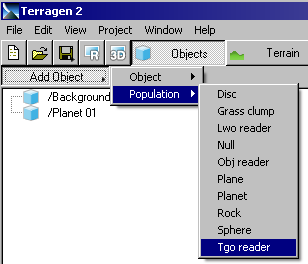
Anschließend öffnet sich ein Datei-Diaolg in welchen man ein TGO Objekt auswählt. Ist ein Objekt ausgewählt und geladen erscheinen im Objekt Browser zwei Einträge.
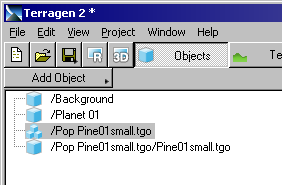
![]() = die Population
= die Population
![]() = das Objekt an sich
= das Objekt an sich
Die Population wird auf einer quadratischen Fläche erstellt. Diese Fläche muss nun auf die gewünschte Stelle in der Szene “geschoben” werden. Dies erreicht man indem man die Population auswählt und darunter erscheinenden Einstellungsmenü die Koordinaten entsprechend setzt.
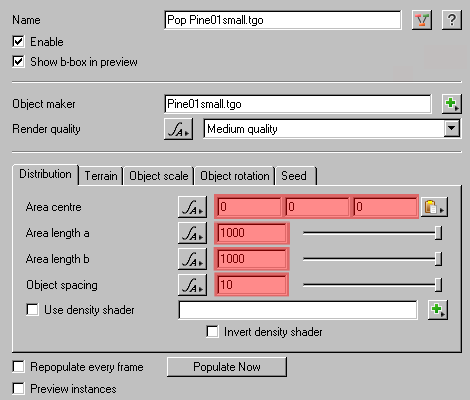
Unter “Area centre” wird die Position der Populationsfläche verändert. Hierbei gilt X,Z,Y. “Area lentgh a” und “b” setzen die Größe. Um nun die Population zum Beispiel auf ein Gebirge zulegen, verändert man die Werte X und Y unter “Area centre“.
In meinen Beispiel ist das Gebirge 10000 x 10000 Meter groß, es liegt am Ausgangspunkt und somit links neben den zentralen Nullpunkt. Möchte ich nun die Population mittig positionieren, setzte ich die Werte auf X = 5000, Y = 5000 und Länge A,B = 10000 Meter.
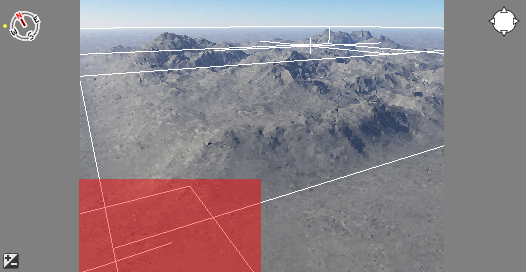
Population in der Ausgangsposition. (Rot makiert)

A Länge = 2000 Meter.
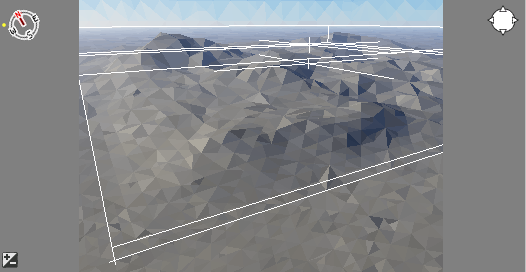
Die Population liegt auf der Grundfläche des Gebirges.
Nun können weitere Einstellungen getätigt werden. Unter “Render Quality” bestimmt man die Darstellungsqualität der Objekte, für Testrender sollte die Einstellung auf “Low” gestellt werden. Im finalen Render genügt “Medium“, ist man sehr nah an einen Objekt empfiehlt sich die höchste Einstellung.
![]()
Der Reiter “Object scale” ermöglicht die Größe der Objekte zuverändern. Für eine realistische Darstellung von Bäumen sollte dieser Wert verändert werden. In der Natur haben die Bäume auch unterschiedliche Größen. Die Größen werden per Zufall eingestellt.

Um die Objekte schon in der Preview zusehen muß der Hacken “Preview instance” aktiviert sein.
![]()
Über den Button “Populate now” erstellt man die Population. Dies kann je nach Größe des Objektes und der Größe der Fläche einige Zeit dauern. Anschließend kann man im Preview Fenster die Population sehen.
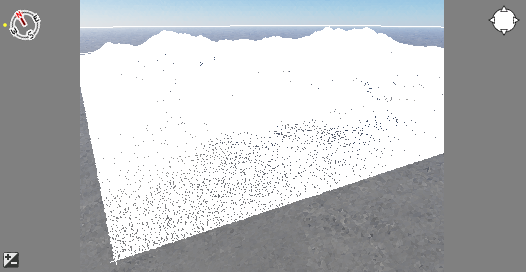
Das Gebirge ist von Objekten überzogen. Ein Testrender bringt Klarheit ob die Objekte zuklein sind.

Zusehen sind nur kleine Punkte. Die Größe der Objekte muß angepasst werden damit das Verhältnis zwischen Gebirge und Baum stimmt. Hierfür wechselt man zu den Einstellungen für das Objekt. Klick im Objekt Browser auf das geladene Objekt. Unter “Scale” verändert man die Größe gleichmäßig für alle Seiten.
![]()
Erhöhung auf 5 brachte folgendes Ergebnis.

Fast perfekt. Allerdings sind einfach zu viele Bäume auf den Gebirge verteilt.
Um dies zuvändern gibt es die Option “Object spacing“. Dazu wieder die Einstellungen für die Population über den Objekt Browser aufrufen. Je höher der Wert um so größer ist der Abstand zwischen den einzelnen Objekten. Standarteinstellung ist 10, wie im obrigen Bild zusehen.
![]()
Der Wert 25 liefert folgendes Ergebnis.

Die Verteilung wirkt nun nicht so füllig aber entspricht noch nicht der Realität. An steilen Berghängen wachsen keine Bäume. Um dies Gegebenheit einzubringen, bedient man sich einer weiteren Option. Anhand eines “Distributon Shaders” kann die Verteilung am Anstieg eines Berges/Hang gelenkt werden. Um diesen Shader hinzuzufügen geht man erneut in die Einstellungen der Population. Hacken bei “Use density shader” setzen und über das grüne Kreuz einen Shader erstellen.
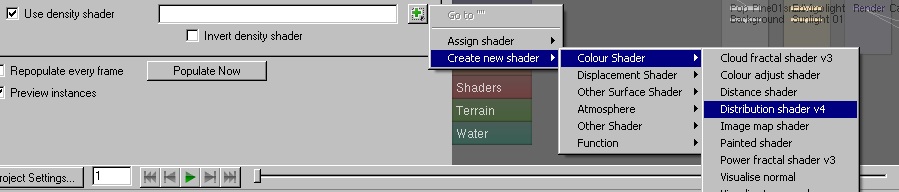
Um den Shader zu bearbeiten, erneut auf das grüne Kreuz klicken.

Der Shader bietet mehere Möglichkeiten die Verteilung einzugrenzen. Für die minimale und maximale Höhe geht man in den Reiter “Altitude constraints“. Die “fuzzy zone” hat ebenfalls Einfluß auf die Menge.
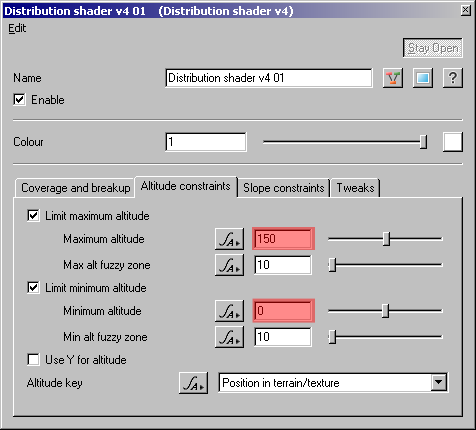
Setzt man diese Werte, entsteht folgendes Bild.

Unter “Slope constraints” wird der Anstieg geregelt. Möchte man zum Beispiel die Bäume nur im Tal haben, setzt man den max Wert sehr niedrig. Im Zusammenhang mit der höhen Regulierung werden nur die Täler begrünt. Somit kann sehr schön die Baumgrenze in Gebirgen darstellt werden.
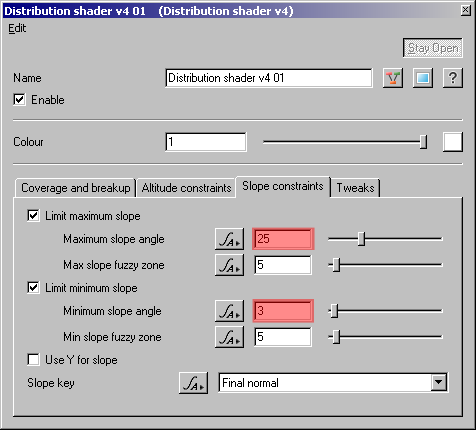
Das folgende Bild beinhaltet alle getätigten Einstellungen.

Es gibt noch diverse andere Möglichkeiten die Population zubeinflussen. Auch weitere Populationen für einen Mischwald sind denkbar. Hier muß einfach mit den Werten und den Slidern probiert werden um den relistischen gewünschten Effekt zuerzielen. Viel Spaß beim ausprobieren.
Link: Terragen
Hinweis: Es gibt eine kostenlose Terragen2 Version die nur auf die max Rendergröße beschränkt ist.